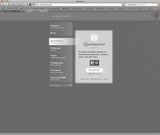
最近TwitterのMac Usersを眺めていたら、頻繁に"QuickSliver"というアプリについて触れられている。どうやらMacの"Dock"のような"ランチャー"らしいのだが、実際に使っている人達から、「素晴らしい」とか「君なしには生きていけない」とか「うっとり♪」などという声が聞こえてきて、僕も興味を持った。
あちこちで調べてみると、どうもランチャーというよりは、「統合アプリ環境」みたいなものという解釈が正しいようだ。高機能すぎて最初は取っ付きにくいが、使いこなしているうちにあまりに便利で手放せなくなるそうだ。
それじゃあ使ってみないことにはどうにもならないだろうということで、早速インストール。フリーウェアなので無料で使用できる。ダウンロードサイトもモノトーンでなんだかカッコいい。
サクッとインストールが完了し、まずは標準機能を使ってみる。

このソフトの特徴は、アプリでもフォルダでもファイルでも、キーボードから打ち込むことで起動してしまおうという考え方。
まずはQuickSilverには常時起動していてもらいたいので、QuickSilverを「システム環境設定」→「アカウント」→自分のアカウント→「ログイン項目」の順に選択し、「+」をクリックしてQuickSilverをログイン時に起動するように設定しておく。あと、以前のバージョンと現行バージョンで、デフォルトのUIが変更されているようで、ブログ等の解説サイトの多くは古いUIを使用しているのことが多いので、UIを古いバージョンで標準採用されていた「Bezel」に変更しておく。こちらは「Preferences」→「Appearance」で変更できる。
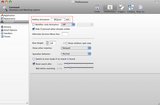
QuickSilverは呼び出さないと画面に表示されないので、呼び出しコマンドが設定されている。デフォルトだと"Control + Space"でQuickSilverが呼び出されてくるのだが、このコマンドは日本語OSのデフォルトではSpotlightの呼び出しコマンドと重複してしまっているので、「Preferenes」→「Command」の中から「HotKey Activation」を選択し、任意のコマンドを設定しておく。ちなみに僕は懐かしの「Command + Space」にした。
これでとりあえずの下準備が完了。あとはアプリや書類を起動させれば良い。
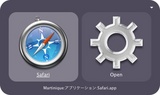
たとえば、Safariを起動させたい時には、まず「Command + Space」でQuickSliverを呼び出し、キーボードから"Safari"と打てば良い。というか、実際は"S"だけ打っても、始まりが"S"のアプリやファイル名やサイト名がずらっと表示され るので、その中からSafariを選べば良い。QuickSilverのランチャーには学習機能があるので、使用頻度が高いアプリが優先的に上位表示されるようになる。
そして現段階で分かっている一つの問題。それは日本語への対応だ。QuickSilverは絵英語版ソフトで、しかもタイプによって成り立っている。それがこのソフトの素晴らしさなのだが、副作用として日本語入力が苦手ということがある。
現段階でランチャーとして使っていても、アプリ名が日本語だと上手く表示することができないようだ。例えば、ウィンドウやスクリーンのキャプチャを取る際に使用する「グラブ」だが、カタカナで「グラブ」とタイプしてもうまく表示されない。英語名称の"Grab"を半角英語で打つと表示されるのだ。
という感じで、まずはアプリケーション・ランチャーとして導入してみたQuickSilver。Dockに登録されているアプリ数が増え過ぎてそろそろ困っていたので、起動する頻度が低いアプリはQuickSilverからの起動だけにすることにして、まずは使ってみようと思う。
他にいったいどんな機能があるのか、今からとても楽しみだ。しばらく使ってみて、またレポートします!




コメントする